Integración de Freshbooks con la mesa de ayuda y el software de gestión de proyectos

Conecte FreshBooks a su cuenta de OneDesk
¡Simplifique su facturación y contabilidad! Conecte el software de gestión de proyectos y servicio de asistencia de OneDesk a la cuenta de FreshBooks de su empresa para facilitar la facturación a sus clientes por el trabajo que ha realizado mediante la creación automática de clientes y entradas de tiempo en su cuenta de FreshBooks.
¿Qué le permite hacer la integración de FreshBooks?
Habilite esta integración dentro de su OneDesk, para crear automáticamente los correspondientes entradas de tiempo y registros de clientes en FreshBooks cada vez que se crean hojas de horas o clientes en OneDesk.
Cuando esta integración está habilitada, las nuevas entradas de tiempo y los clientes se agregan automáticamente a su cuenta de FreshBooks. Ahora puede preparar y enviar fácilmente facturas a sus clientes por el trabajo realizado en OneDesk, directamente desde FreshBooks sin tener que copiarlas o importarlas desde archivos.
Ya sea que esté trabajando en un ticket o en una tarea en OneDesk, siempre que envíe una hoja de horas facturable, se agregará automáticamente a su cuenta de FreshBooks como una entrada de tiempo. Si hay un solicitante en el ticket o la tarea, la entrada de tiempo se asociará con ese cliente.
Cuando se crean nuevos clientes en su cuenta de OneDesk, se crea un nuevo registro de cliente (con la misma dirección de correo electrónico) en FreshBooks.
Es fácil integrar el software de gestión de proyectos y servicio de asistencia de OneDesk con su cuenta de FreshBooks. Simplemente siga los pasos a continuación o mire el video.
Vea una descripción general en video de la integración de OneDesk FreshBooks
Cómo conectar OneDesk a FreshBooks: paso a paso
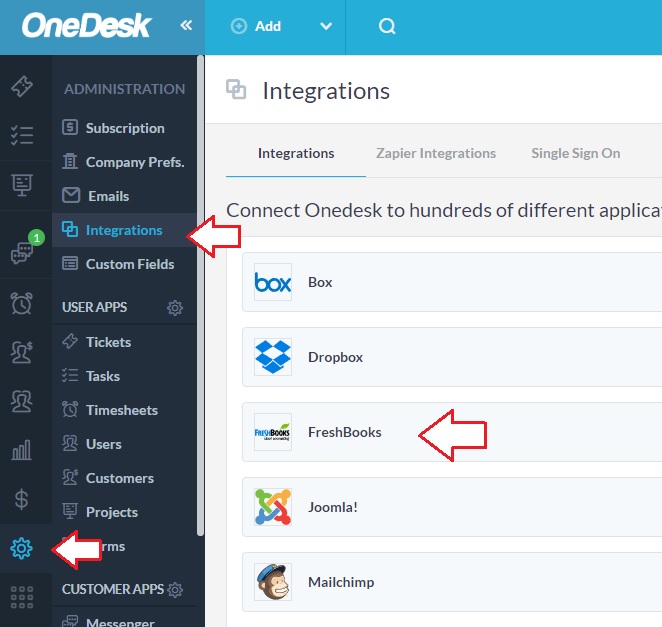
1) Encuentre el conector FreshBooks en OneDesk
En su cuenta de OneDesk, vaya a Administración.> Integraciones y seleccione FreshBooks en la página Integraciones
2) Haga clic en el botón ‘Conectar’
Expanda el panel de FreshBooks y haga clic en el botón ‘Conectar’.
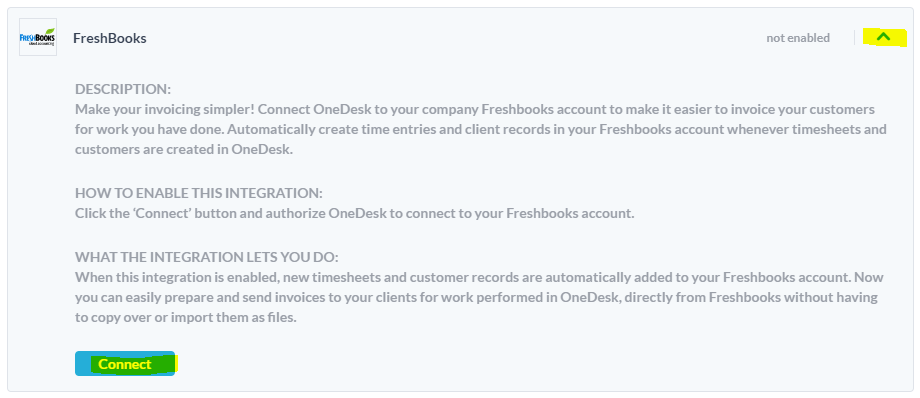
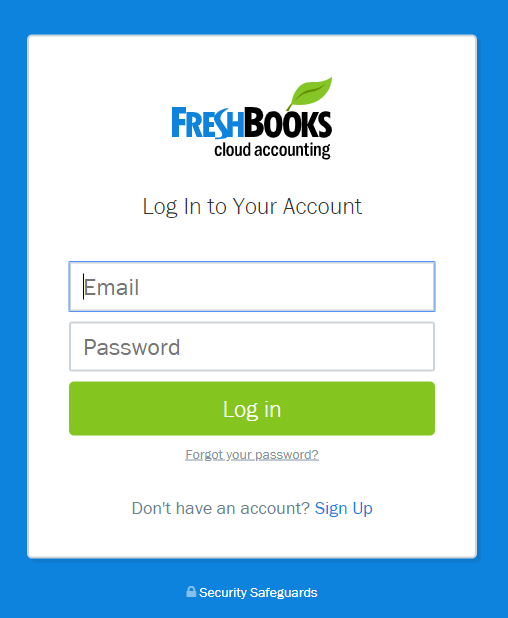
3) Autenticar en FreshBooks
Aparecerá una ventana emergente de oAuth donde puede ingresar su correo electrónico y contraseña de FreshBooks y hacer clic en ‘Iniciar sesión’. La ventana emergente le permitirá saber si la conexión fue exitosa y luego se cerrará.
4) Seleccione su negocio FreshBooks
Si tiene más de un negocio de FreshBooks, seleccione el que le gustaría conectar a OneDesk.
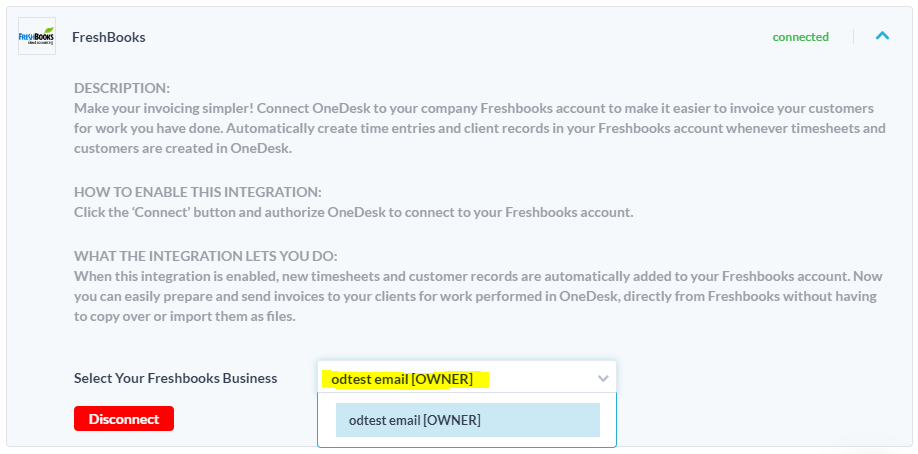
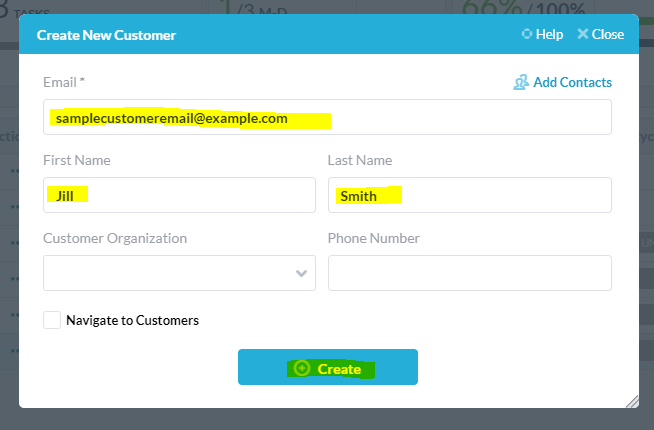
5) Probar la integración: crear un cliente en OneDesk
En OneDesk, haga clic en el botón ‘Agregar’ en la parte superior de la pantalla y seleccione ‘Cliente’. Complete el formulario de creación de cliente con dirección de correo electrónico, nombre y apellido. Tenga en cuenta que, dado que los clientes se crean automáticamente en OneDesk para nuevas direcciones de correo electrónico, no tiene que crear clientes manualmente la mayor parte del tiempo.
6) Prueba de la integración: establezca al cliente como solicitante en una tarea o ticket
En OneDesk, abra el panel de detalles de una tarea o ticket. Agregue el cliente recién creado como seguidor en el elemento y configúrelo como ‘solicitante’. Tenga en cuenta que si un cliente envió una tarea de ticket, ya se agregará como solicitante en ese artículo.
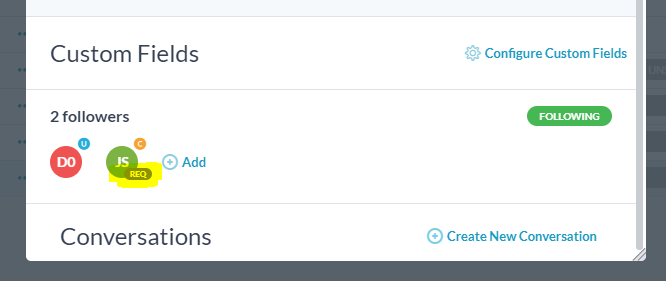
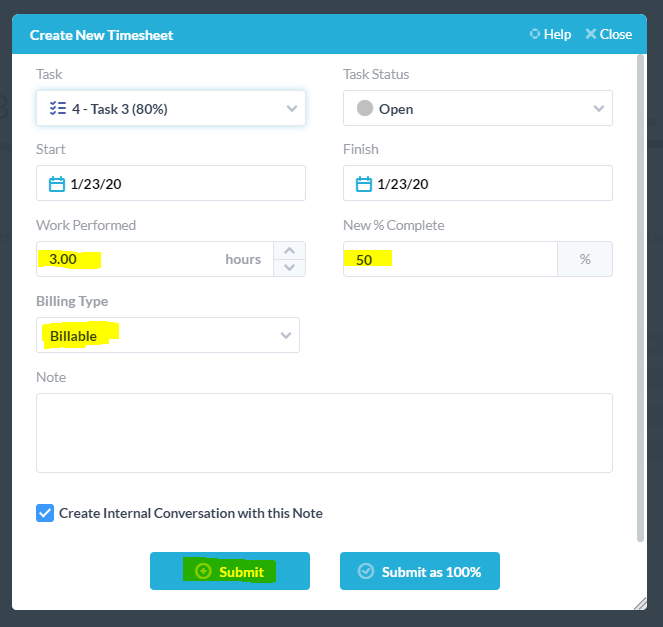
7) Prueba de la integración: cree una hoja de tiempo en ese ticket / tarea
En ese mismo artículo (donde el nuevo cliente es el solicitante) cree una nueva hoja de tiempo. Ingrese la cantidad de horas dedicadas, el nuevo% completado y marque la hoja de tiempo como facturable. Tenga en cuenta que solo las hojas de horas facturables se copian en FreshBooks.
- Si desea que todas sus hojas de tiempo sean facturables de forma predeterminada, puede hacerlo en ADMINISTRACIÓN> HOJAS DE HORAS
- El proyecto del que proviene la hoja de tiempo se creará en FreshBooks si aún no existe.
- También puede agregar una nota a su hoja de tiempo y se copiará en FreshBooks.
- Si el cliente-solicitante del artículo para el que está creando la hoja de horas no está ya en FreshBooks, se crearán cuando envíe la hoja de horas.
8) Prueba de la integración: encuentre la entrada de tiempo en FreshBooks
En FreshBooks, navegue hasta Seguimiento de tiempo. Debería ver una nueva entrada de tiempo para la hoja de tiempo que acaba de crear en OneDesk. Se asociará con el registro del cliente. También tendrá un nuevo registro de cliente en su Lista de clientes en FreshBooks. El proyecto también se creó en FreshBooks (Proyecto 1).
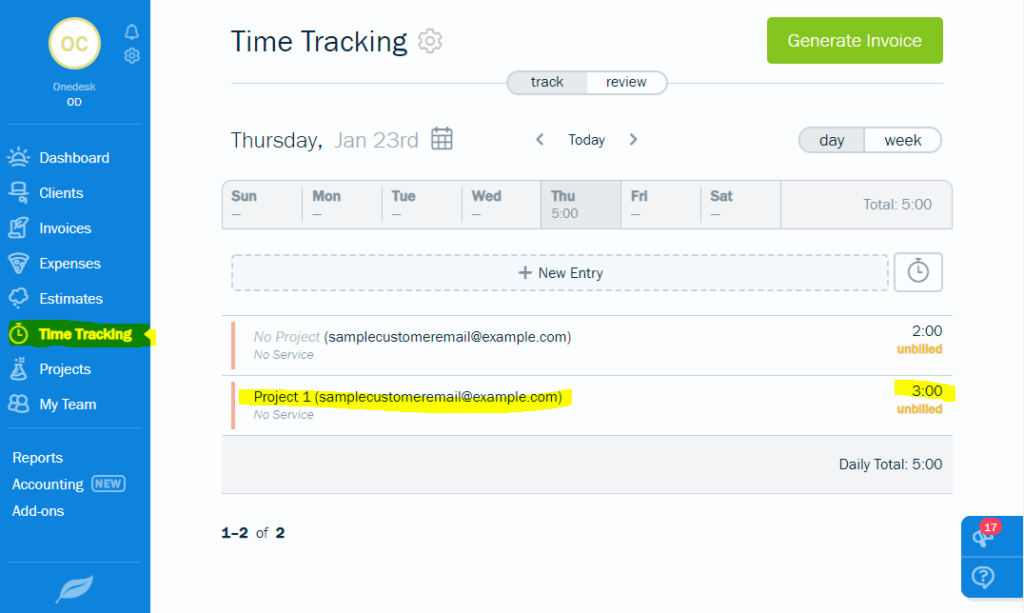
9) ¡Ya está todo listo!
Ahora, cuando capture tickets o tareas de nuevos clientes (o cree manualmente nuevos clientes), los nuevos registros de clientes se agregarán automáticamente a su cuenta de FreshBooks. Cuando trabaje en estos tickets o tareas, sus hojas de horas se convertirán automáticamente en entradas de tiempo en FreshBooks. Cuando llega el momento de facturar, puede iniciar sesión en FreshBooks y encargarse de ello, sin tener que copiar las entradas de tiempo de OneDesk.